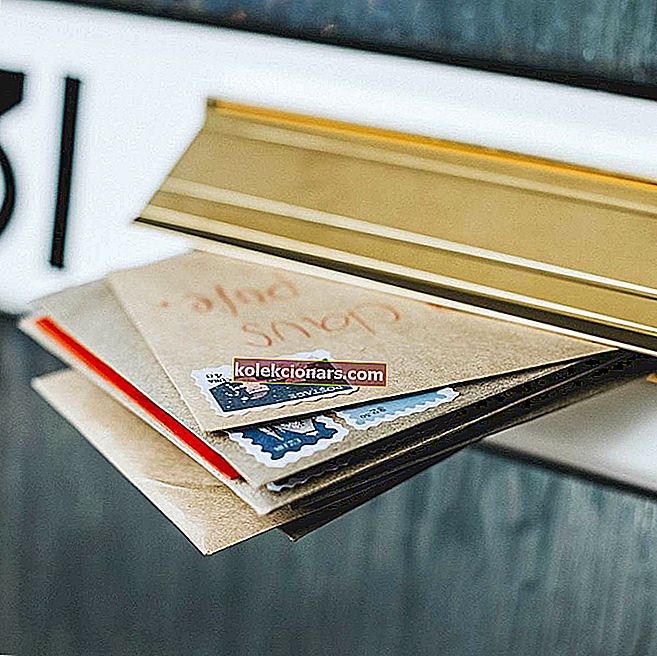- Gặp phải thông báo lỗi khi bạn đang cố chơi các trò chơi PS4 yêu thích của mình có thể gây khó chịu.
- Để bắt đầu sửa lỗi này, hãy xác minh thông tin tài khoản của bạn và cập nhật nó, sau đó làm theo các bước tiếp theo.
- Khám phá một số hướng dẫn sửa chữa PS4 hữu ích hơn bằng cách xem Trung tâm sửa chữa PS4 mở rộng của chúng tôi.
- Đừng ngần ngại truy cập phần trò chơi của chúng tôi để biết nhiều hướng dẫn và mẹo khắc phục sự cố.

Các lỗi đã xảy ra PS4 đăng nhập chương trình nhắn lên khi bạn đăng nhập vào tài khoản PSN của bạn. Lỗi này chủ yếu xảy ra trên bảng điều khiển mới mua và trên tài khoản PSN mà bạn chưa đăng nhập trước đó, nhưng nó có thể xảy ra với bất kỳ ai.
Những lời phàn nàn về lỗi đăng nhập PS4 này tràn ngập trên PS4 và các diễn đàn chơi game, và chúng hầu như không có cách giải quyết. Vì vậy, chúng tôi đã phân tích nó và phát hiện ra một số cách tuyệt vời để khắc phục nó.
Trong hướng dẫn này, chúng tôi sẽ chỉ cho bạn cách khắc phục vĩnh viễn sự cố đăng nhập trên PS4 của bạn.
Làm cách nào để khắc phục lỗi đăng nhập và đăng xuất trên PlayStation 4?
Tôi phải làm gì khi PS4 báo lỗi đã xảy ra?
1. Xác minh tài khoản PSN của bạn
 Khi mua bảng điều khiển PS4, bạn (có thể hiểu là) háo hức dùng thử ngay lập tức và hoàn toàn quên xác minh tài khoản PSN của mình. Nếu không xác minh tài khoản của bạn, bạn sẽ được thông báo rằng đã xảy ra lỗi khi bạn cố gắng đăng nhập.
Khi mua bảng điều khiển PS4, bạn (có thể hiểu là) háo hức dùng thử ngay lập tức và hoàn toàn quên xác minh tài khoản PSN của mình. Nếu không xác minh tài khoản của bạn, bạn sẽ được thông báo rằng đã xảy ra lỗi khi bạn cố gắng đăng nhập.
Làm cách nào để xác minh tài khoản PSN của tôi?
- Đăng ký tài khoản PSN.
- Truy cập hộp thư đến của bạn ( Gmail có thể đặt email này vào thư mục Quảng cáo hoặc Cập nhật ).
- Mở xác nhận đăng ký tài khoản .
Nhấp vào liên kết có nhãn Xác minh ngay.
 LƯU Ý: Nếu bạn đã đăng ký cách đây lâu, liên kết xác minh có thể đã hết hạn và không hoạt động. Vì vậy, hãy truy cập trang web PlayStation và nhấp vào nút Gửi lại Email .
LƯU Ý: Nếu bạn đã đăng ký cách đây lâu, liên kết xác minh có thể đã hết hạn và không hoạt động. Vì vậy, hãy truy cập trang web PlayStation và nhấp vào nút Gửi lại Email .
Nếu bạn xác minh tài khoản PSN của mình nhưng vẫn không thể đăng nhập, thì bạn phải cập nhật thông tin tài khoản PSN của mình.
2. Cập nhật thông tin của bạn trên PSN

Sử dụng trang web
- Chuyển đến Tài khoản của bạn .
- Nhấp vào Hồ sơ PSN hoặc Thông tin tài khoản cơ bản .
- Sửa đổi tất cả thông tin không chính xác ở đây và thêm những thông tin còn thiếu.
- Lưu các thay đổi bạn đã thực hiện trên trang này.
Sử dụng PS4 của bạn
- Truy cập Mạng PlayStation và đăng nhập vào tài khoản của bạn. Bạn cũng có thể cập nhật hồ sơ của mình trực tiếp từ PS4.
- Đối với PS4, điều hướng đến Quản lý tài khoản
- Nhấp vào Thông tin tài khoản .
3. Cập nhật chương trình cơ sở bảng điều khiển của bạn

- Bật máy chơi game PS4 của bạn.
- Kết nối PS4 của bạn với kết nối internet ổn định và nhanh chóng.
- Nhấn nút PlayStation trên bộ điều khiển của bạn.
- Nhấp vào Cài đặt và chọn Cập nhật Phần mềm Hệ thống .
- Chọn tùy chọn Cập nhật bằng Internet và làm theo hướng dẫn trên màn hình để cập nhật bảng điều khiển.
4. Đăng ký làm người dùng mới bằng địa chỉ email khác

Sử dụng PS4
- Bật bảng điều khiển PS4 và chuyển đến tùy chọn Người dùng mới .
- Nhấp vào Tạo người dùng trên màn hình trò chơi của bạn.
- Nhấp vào Tiếp theo và chọn Mạng mới cho PlayStation? Tạo một tùy chọn Tài khoản .
- Nhấn nút Sign Up Now để tiếp tục và làm theo các bước đăng ký thông thường.
Lưu ý: Người dùng bạn sẽ tạo ở bước 2 chỉ cư trú trên bảng điều khiển chứ không phải PSN.
Sử dụng trang web
- Truy cập trang web PlayStation và nhấp vào đăng ký.
- Nhấp vào Bỏ qua . Bạn có thể đăng ký PSN sau để sử dụng tài khoản trực tuyến.
- Đối với thiết lập lần đầu tiên, hãy truy cập hồ sơ của Người dùng 1 và nhập thông tin của bạn và sửa đổi tùy chọn của bạn.
- Nhấn nút Tiếp theo .
- Người dùng dưới 18 tuổi sẽ cần người lớn giúp phê duyệt tài khoản của họ. Tuy nhiên, những người trên 18 tuổi có thể tự làm điều đó và tiếp tục nhập chi tiết thanh toán của họ.
- Nhập ID trực tuyến.
- Sửa đổi cài đặt chia sẻ của bạn, cũng như cài đặt của Bạn bè và Tin nhắn.
- Đăng nhập vào tài khoản email mà bạn đã đăng ký tài khoản PSN và tìm email từ PayPal.
- Mở email này và nhấp vào liên kết xác minh để xác minh tài khoản mới của bạn.
5. Đăng nhập bằng một bảng điều khiển PS4 khác

Người dùng gặp phải lỗi đã xảy ra lỗi đăng nhập PS4 đã khắc phục nó bằng cách chỉ cần đăng nhập vào tài khoản của họ trên một bảng điều khiển PS4 khác.
Nếu bạn có một bảng điều khiển khác hoặc biết ai đó làm như vậy, bạn có thể tận dụng điều đó.
Một lưu ý nhỏ là bạn có thể muốn xác nhận rằng người đó đăng xuất khỏi tài khoản PSN của bạn trên bảng điều khiển của họ. Với tài khoản của bạn đã đăng nhập, họ có thể mua hàng bằng thẻ của bạn.
Sau khi đăng xuất khỏi bảng điều khiển, hãy thử đăng nhập lại vào tài khoản PSN của bạn. Lỗi sẽ được xóa.
6. Thay đổi Cài đặt quyền riêng tư thành Không có ai

- Bật bảng điều khiển PS4 của bạn.
- Trên menu Chính, đi tới Cài đặt .
- Điều hướng đến PlayStation Network .
- Nhấp vào Quản lý tài khoản và chọn Cài đặt bảo mật .
- Trên trang Cài đặt quyền riêng tư, hãy sửa đổi mọi cài đặt thành Không có ai .
- Đầu tiên, nhấp vào Trò chơi | Phương tiện truyền thông.
Nhấp vào Chỉnh sửa bên cạnh mục và thay đổi tùy chọn menu thả xuống thành Không có ai.

Tại thời điểm này, bạn phải lặp lại các bước trên tất cả các tùy chọn trong Bạn bè | Kết nối và thông tin cá nhân | Nhắn tin .
Lưu ý: Bạn cũng có thể truy cập cài đặt Quyền riêng tư từ trang web thông qua liên kết này.
Bạn sẽ làm gì khi PS4 của bạn liên tục đăng xuất?

Bạn nên đăng nhập vào bảng điều khiển của mình. Tuy nhiên, nếu bạn đang đăng xuất khỏi PS4 vì lỗi đã xảy ra , hãy làm theo các bước tiếp theo để giải quyết.
- Đăng xuất tài khoản gặp sự cố từ hệ thống PS4.
- Tắt bảng điều khiển PS4 của bạn.
- Truy cập trang web PlayStation trên trình duyệt internet của bạn.
- Đối với máy tính để bàn: Đăng xuất và đăng nhập lại, nếu bạn đã đăng nhập. Sau đó, đăng xuất lại.
- Đối với điện thoại thông minh:
- iOS: Nhấn và giữ nút làm mới và chọn Yêu cầu trang web trên màn hình .
- Android: Nhấn vào ba chấm ở góc trên bên phải và nhấn vào Trang web trên máy tính để bàn .
- Đăng nhập vào tài khoản PlayStation của bạn.
- Đăng xuất khỏi tài khoản.
- Bật bảng điều khiển PlayStation của bạn.
Khi đăng ký tài khoản PS4, nếu bạn dưới 18 tuổi, bạn không nên tăng độ tuổi của mình lên vì bạn sẽ không thể thêm thông tin thanh toán. Nhờ người lớn giúp bạn.
Với những phương pháp này, bạn sẽ dễ dàng loại bỏ lỗi và đăng nhập vào tài khoản của mình. Các giải pháp trên trang này cũng sẽ khắc phục sự cố khi bạn đăng xuất PS4.